WPS Word設置表格里面的文字上下居中對齊的方法
時間:2023-11-30 10:28:03作者:極光下載站人氣:262
如果你常常通過wps進行處理文字內容,那么就會發現其中有這樣一個問題,當你在文檔中插入了一個表格之后,在表格中編輯的文字總是靠上居中顯示,但是無法上下居中設置,這種情況該如何操作呢,一般插入的表格內容都會需要對內容進行對齊調整的,從而讓我們的表格更加的得體、更加的美觀自然,對此,直接在設置單元格對齊方式功能下選擇上下居中對齊選項進行設置一下即可,下方是關于如何使用WPS word文檔設置表格內容上下居中對齊的具體操作方法,如果你需要的情況下可以看看方法教程,希望對大家有所幫助。
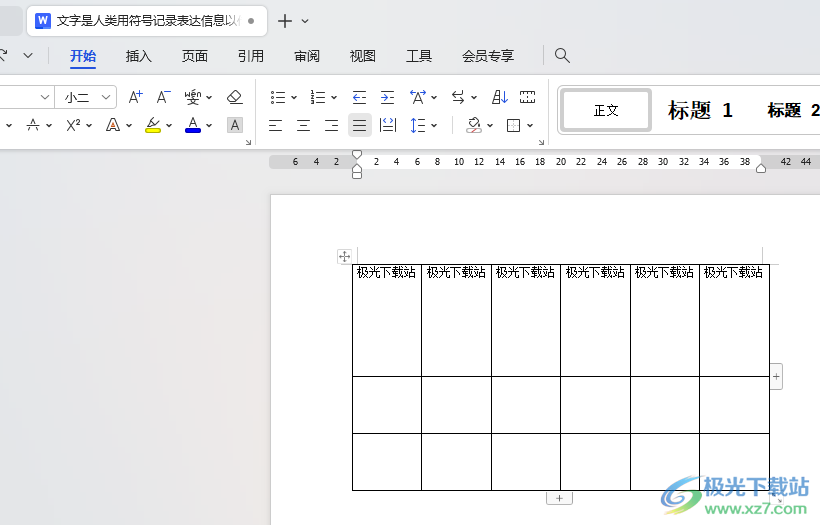
方法步驟
1.首先,我們需要點擊【插入】選項,再點擊【表格】,框選出自己需要進行設置的行數和列數,即可插入表格。
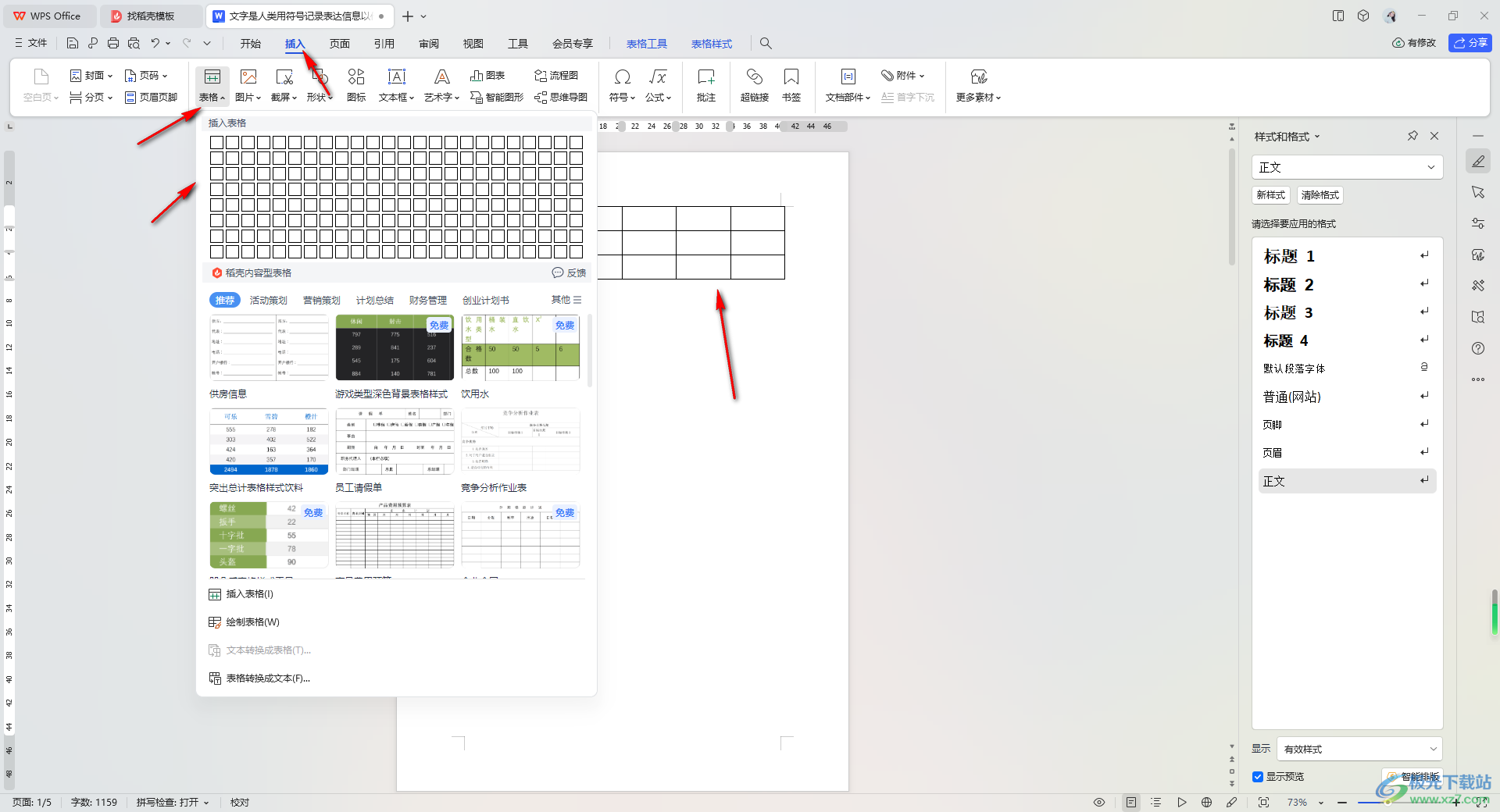
2.之后你會發現,在插入的表格中進行文字的輸入時,文字只是靠上居中顯示的,如圖所示。
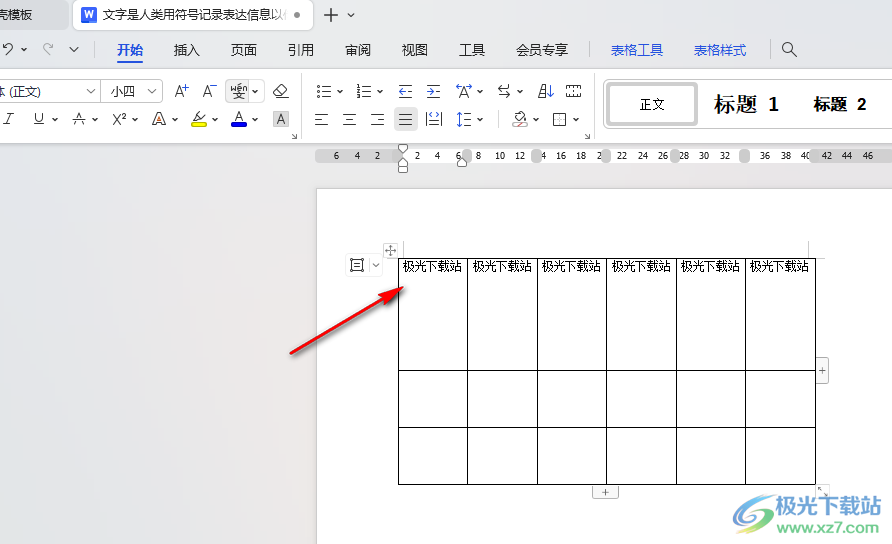
3.想要將文字上下居中對齊,那么用鼠標將該表格的左上角的十字架圖標進行點擊選中。
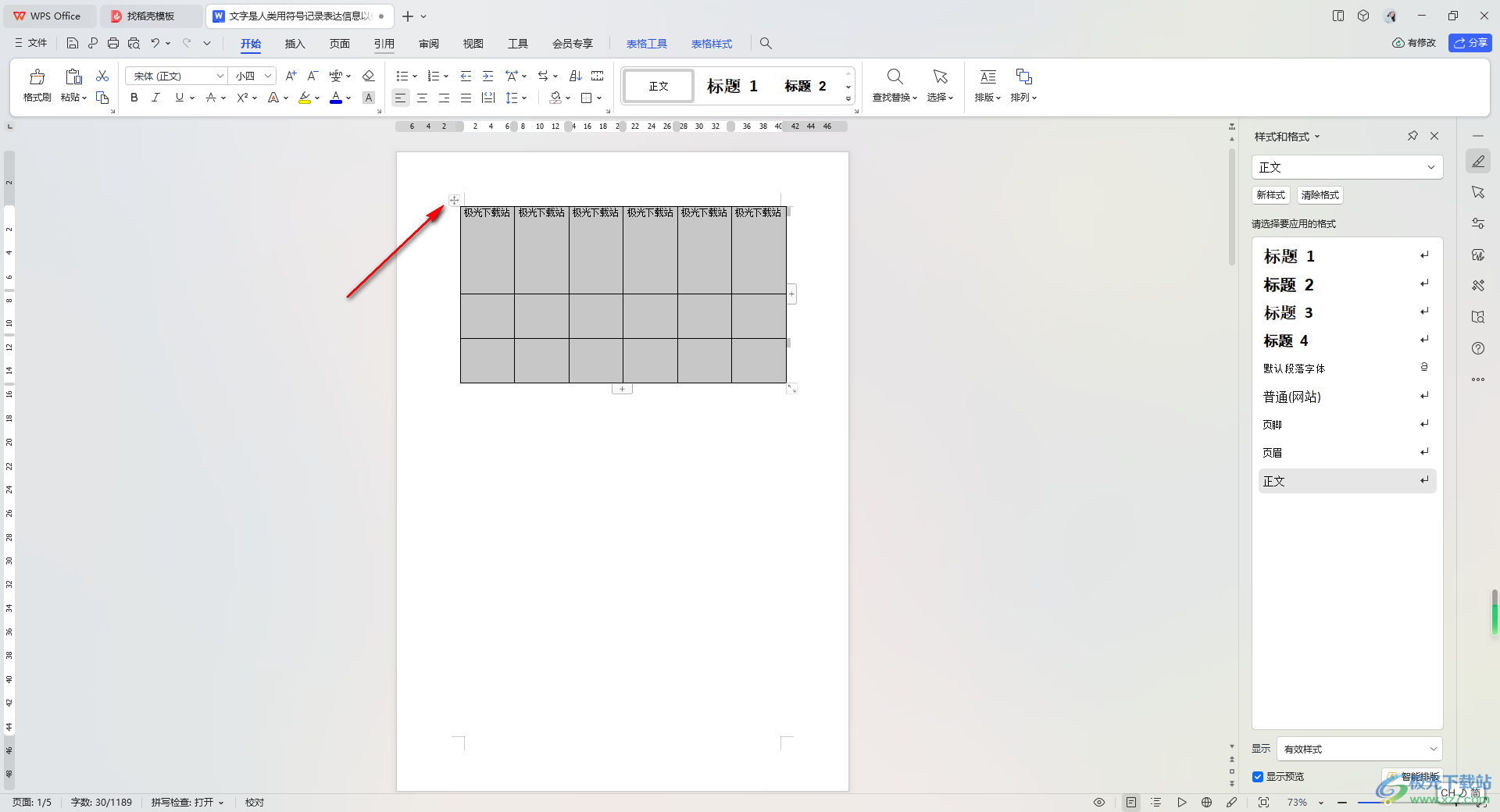
4.隨后,再使用鼠標將選中的表格進行右鍵點擊,那么即可彈出一個菜單選項,將【單元格對齊方式】子選項中的中間的圖標點擊一下。
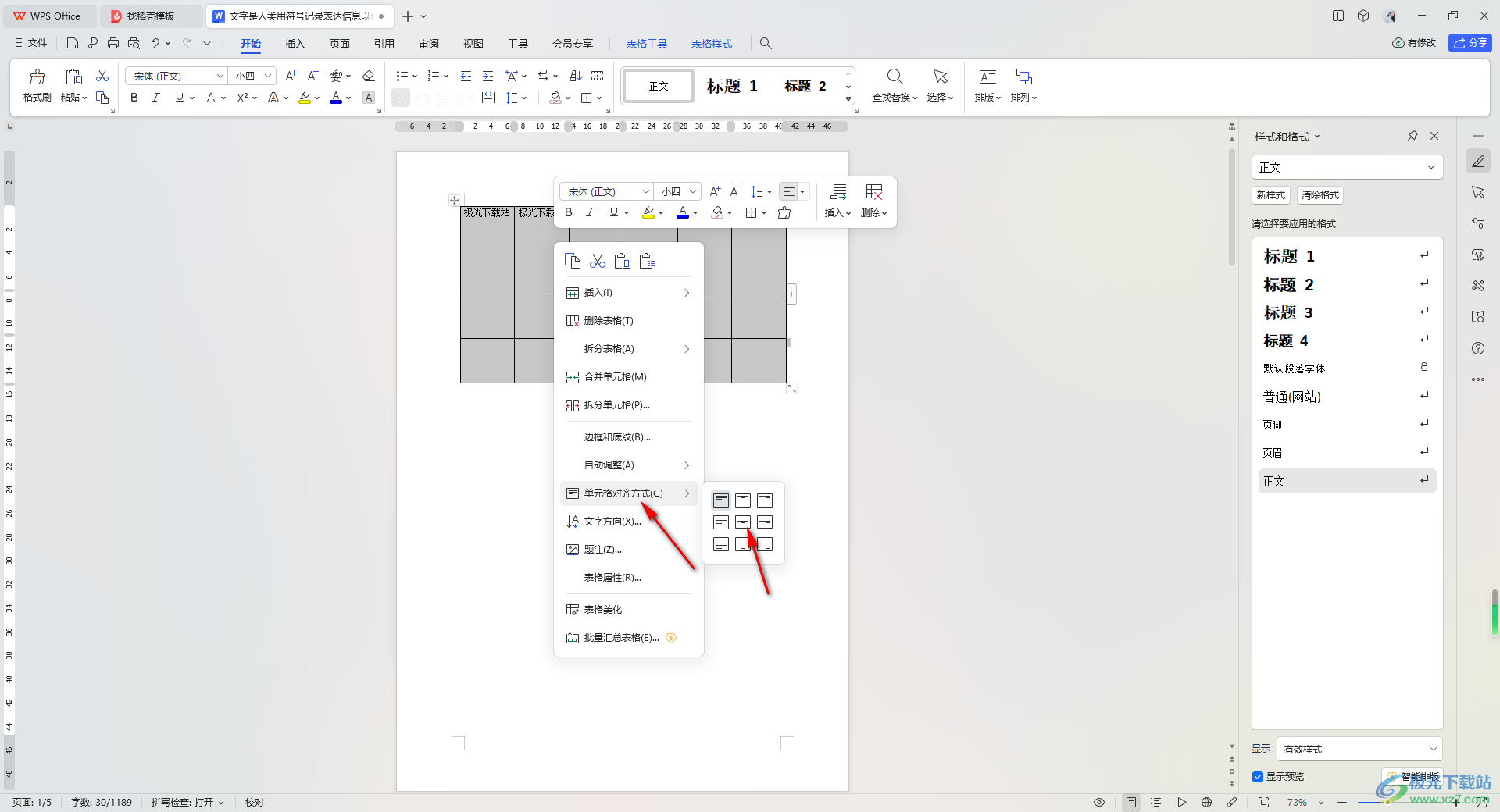
5.這時即可看到剛剛選中的表格中的內容就會變成上下居中對齊來顯示,如圖所示。
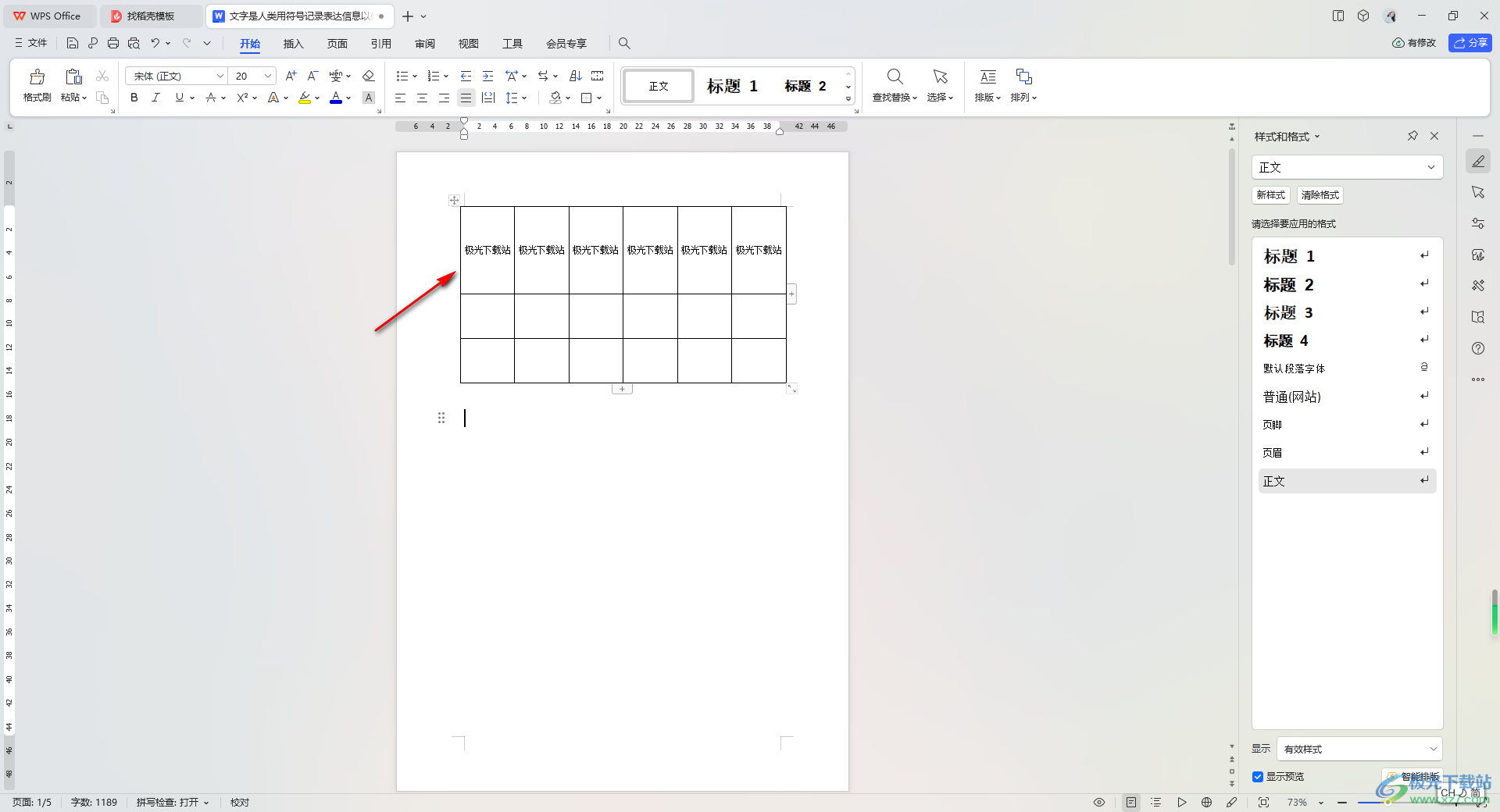
以上就是關于如何使用WPS Word文檔設置文字上下居中對齊的具體操作方法,在文檔中插入表格進行統計數據、編輯文字是很常見的一個操作,而其中出現文字內容無法居中對齊的情況也很常見,那么可以按照上述的方法進行解決一下即可。

大小:240.07 MB版本:v12.1.0.18608環境:WinAll
- 進入下載
相關推薦
相關下載
熱門閱覽
- 1百度網盤分享密碼暴力破解方法,怎么破解百度網盤加密鏈接
- 2keyshot6破解安裝步驟-keyshot6破解安裝教程
- 3apktool手機版使用教程-apktool使用方法
- 4mac版steam怎么設置中文 steam mac版設置中文教程
- 5抖音推薦怎么設置頁面?抖音推薦界面重新設置教程
- 6電腦怎么開啟VT 如何開啟VT的詳細教程!
- 7掌上英雄聯盟怎么注銷賬號?掌上英雄聯盟怎么退出登錄
- 8rar文件怎么打開?如何打開rar格式文件
- 9掌上wegame怎么查別人戰績?掌上wegame怎么看別人英雄聯盟戰績
- 10qq郵箱格式怎么寫?qq郵箱格式是什么樣的以及注冊英文郵箱的方法
- 11怎么安裝會聲會影x7?會聲會影x7安裝教程
- 12Word文檔中輕松實現兩行對齊?word文檔兩行文字怎么對齊?
網友評論